VScode在一个页面打开两个编辑窗口
1、先上成品图:
可以看到我的编辑器被分成了两个区域,均可以编辑

2、打开VScode,初始状态如图:
显然只有一个编辑区域
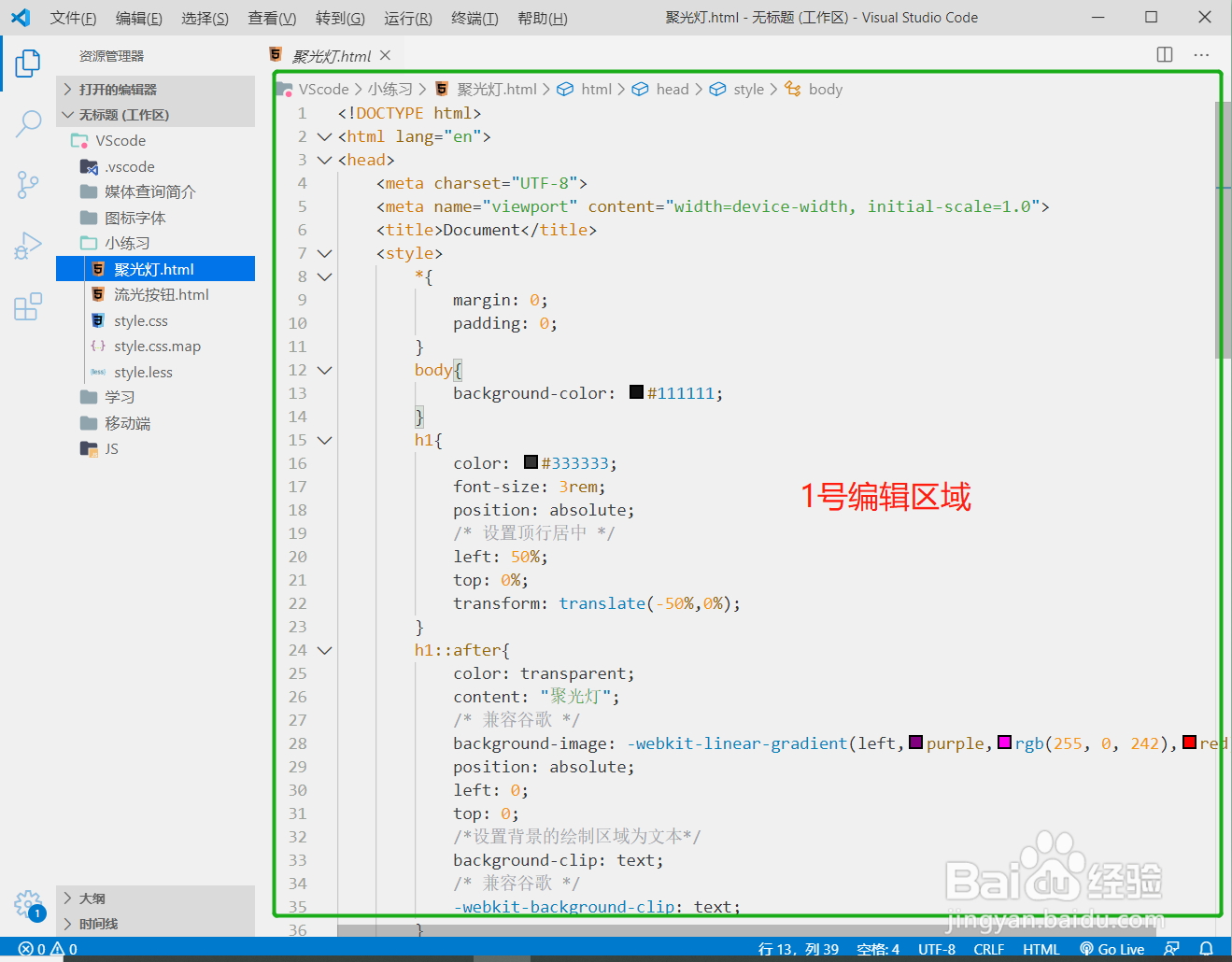
3、点击最上方“查看”按钮,如下图
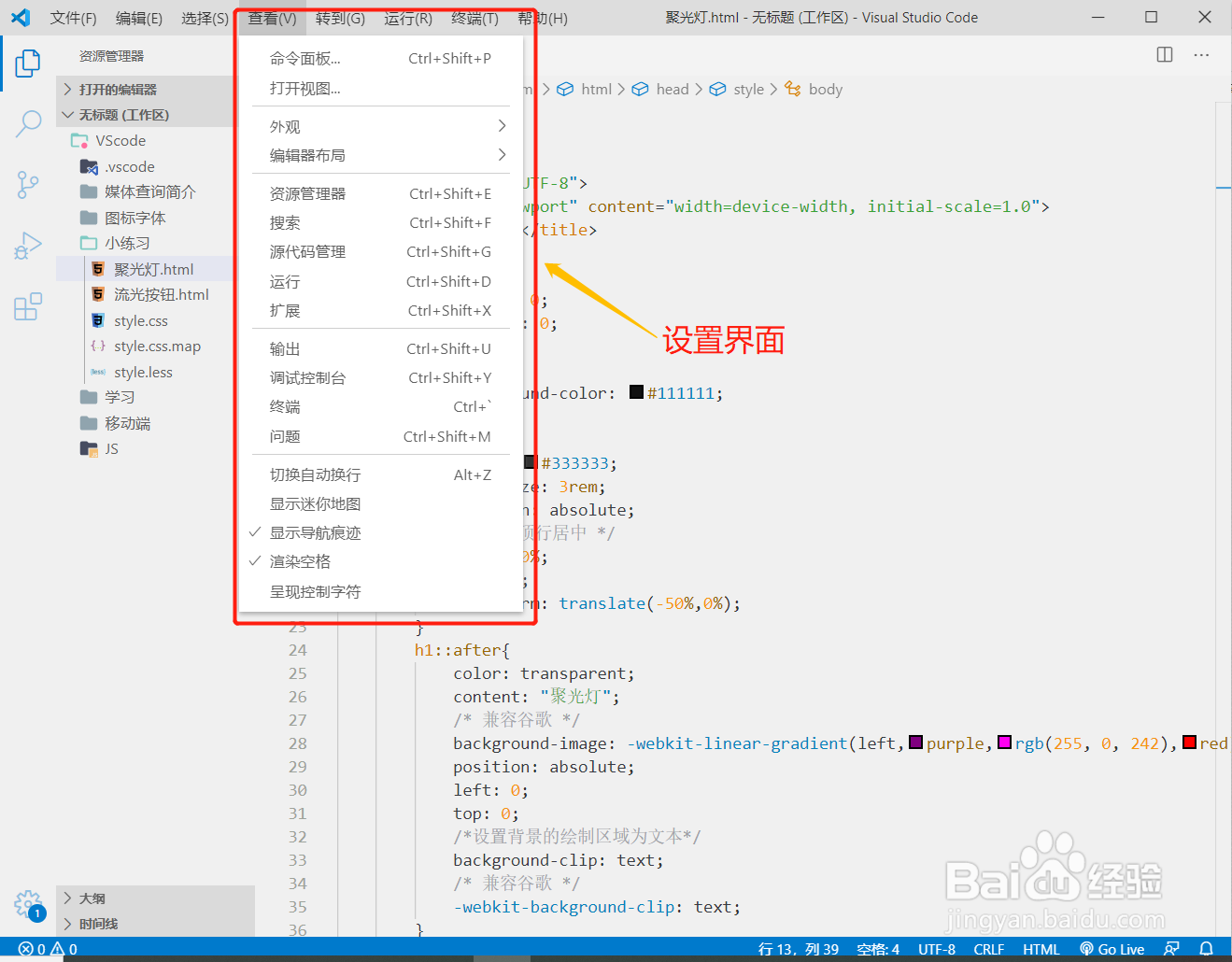
4、点击“编辑器布局”,如下图
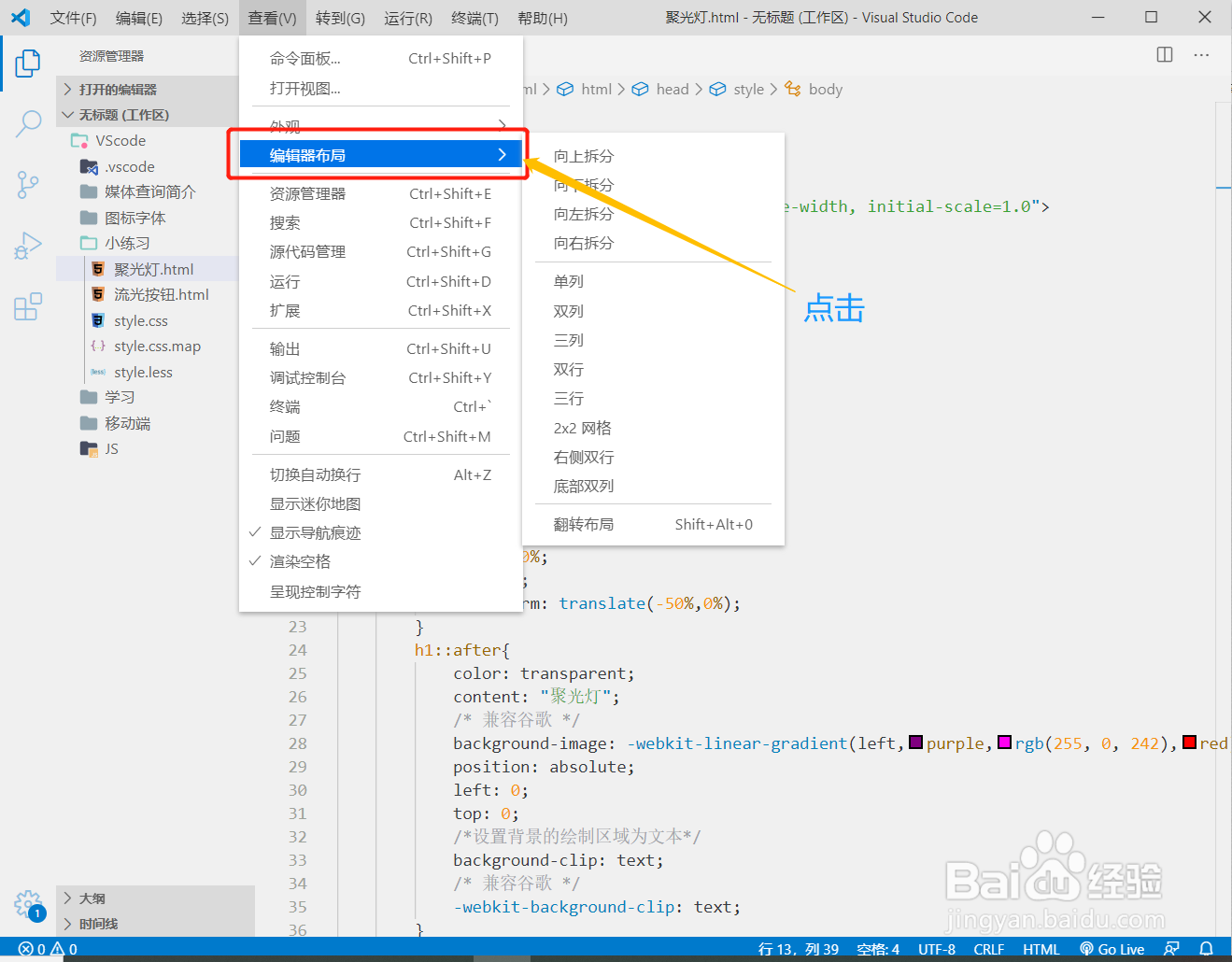
5、再点击“向下拆分”,如下图
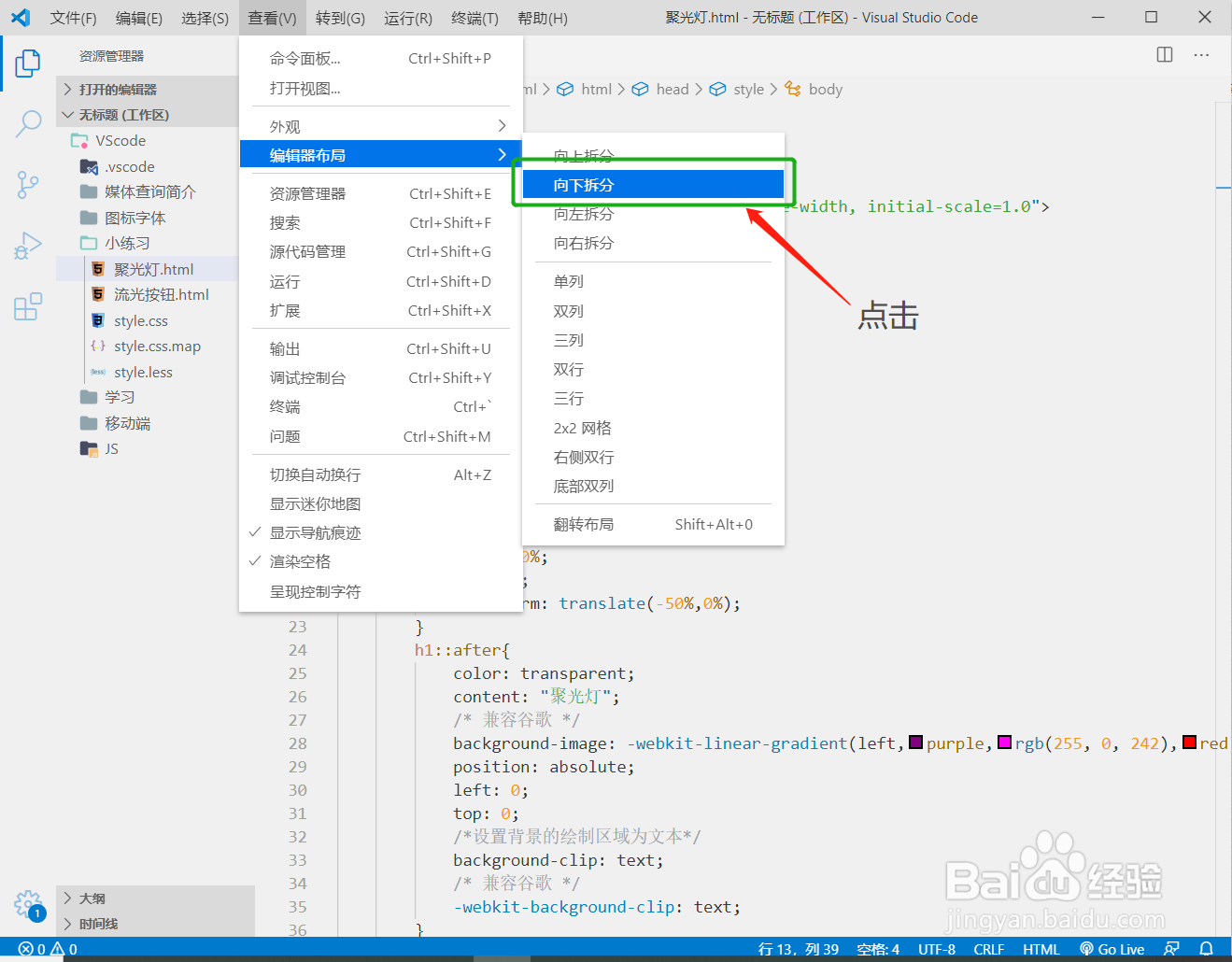
6、完成设置

声明:本网站引用、摘录或转载内容仅供网站访问者交流或参考,不代表本站立场,如存在版权或非法内容,请联系站长删除,联系邮箱:site.kefu@qq.com。
阅读量:41
阅读量:127
阅读量:103
阅读量:180
阅读量:73